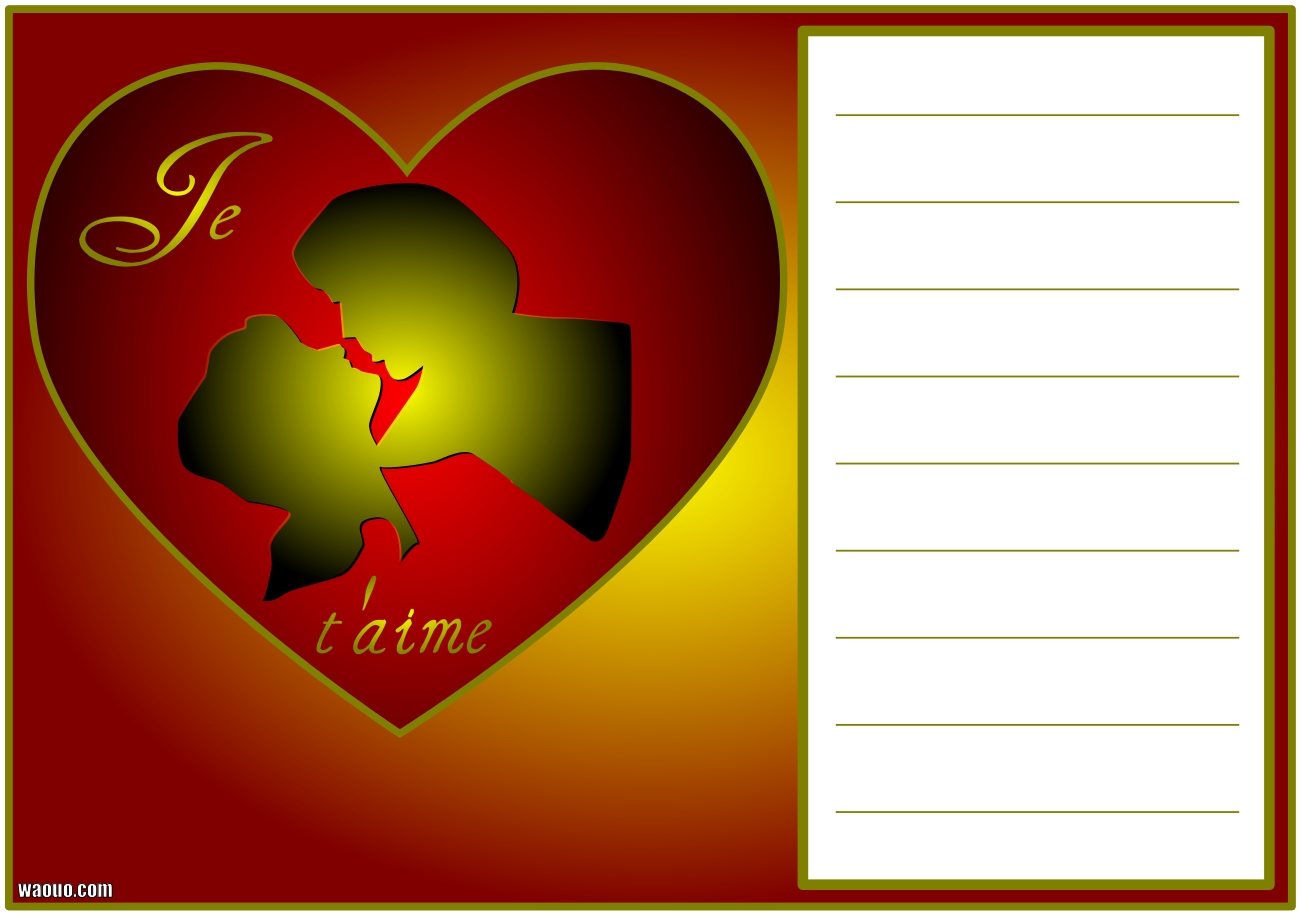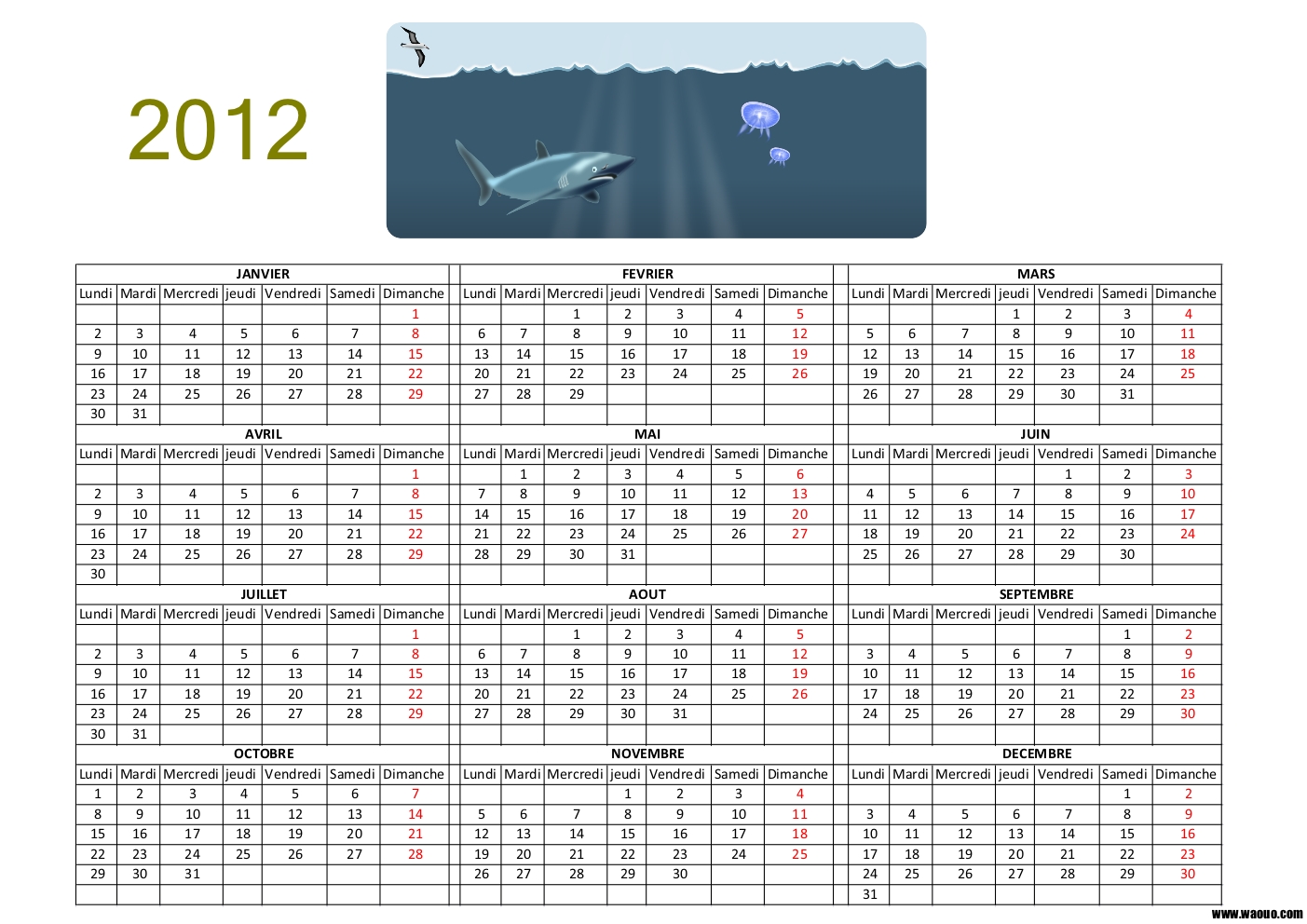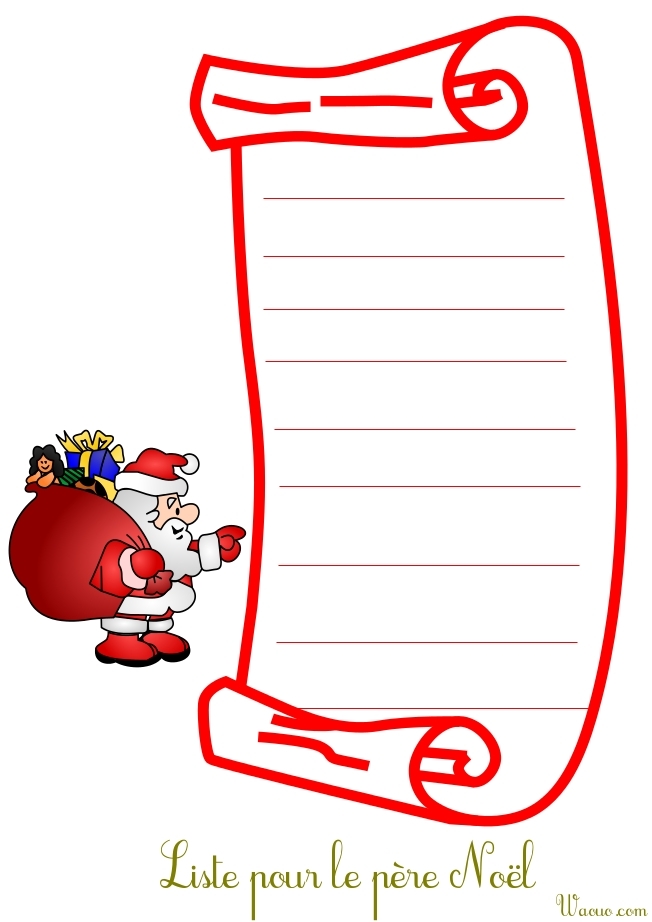Już wiesz, co ugotujesz na świąteczny obiad. NIE ?
Jeszcze o tym nie pomyślałeś. Nadal nie wiesz co robić.
Oferujemy Ci kilka proste przepisy na naszej stronie
.
Gdy Twój stół będzie gotowy. Nie możemy zapomnieć o umieszczeniu naszych małe kartki świąteczne poinformować o miejscu każdego gościa
Nie zapomnij także dołączyć nasze małe etykiety na prezentach.
Stół gotowy, świąteczny posiłek został przemyślany w najdrobniejszych szczegółach, można więc napisać menu, w którym zaprezentujemy, co zaoferujemy naszym gościom podczas tego wyjątkowego wieczoru.
Do przygotowania tego menu oferujemy Państwu obraz do integracji z plikiem Microsoft Word lub z plikiem LibreOffice (można zainstalować LibreOffice za darmo, jeśli nie posiadacie pakietu Microsoft Office).
Aby utworzyć to menu w programie Microsoft Word, po prostu otwórz nowy pusty dokument za pomocą menu „Plik, Nowy, Pusty dokument”.
Po otwarciu dokumentu musimy wstawić nasz obraz za pomocą menu „Wstaw”, a następnie „Obraz”.
Obraz zostanie umieszczony na górze strony i będzie można go wyśrodkować, aby uzyskać lepsze renderowanie.
Aby skomponować menu, musisz teraz móc pisać na środku obrazu.
Nadal korzystając z menu „Wstaw”, kliknij przycisk „Pole tekstowe” i wybierz „Proste pole tekstowe”.
Pole tekstowe umieszczone jest na górze strony. Można go przesuwać i powiększać jak na obrazku poniżej.
Możesz teraz wpisać swoje menu w polu tekstowym.
Wewnątrz pola tekstowego będziesz mógł:
– Wstaw swój tekst
– Zmień czcionkę
– Zmienić rozmiar czcionki
– Zmień kolor czcionki
– Wyśrodkuj menu jak poniżej
Jak to zrobić pod Pisarz LibreOffice ?
Nie posiadasz pakietu Microsoft Office i potrzebujesz szybko skomponować swoje menu.
Wtedy możesz zainstaluj LibreOffice za darmo i użyj Writera.
Zainstalowałeś LibreOffice. Otwórz Pisarz
Teraz otwórz nowy dokument programu Writer.
„Plik, nowy, dokument tekstowy”
Teraz musisz wstawić obraz.
„Wstaw, obraz, z pliku”
Teraz potrzebujemy ramki, w której możemy umieścić tekst.
„Wstaw, ramka”
Podobnie jak w przypadku pakietu Microsoft Office, możesz wpisać swoje menu w ramce.
Możesz również :
– Zmień czcionkę
– Rozmiar znaku
– Kolor czcionki
– Wyśrodkuj swoje menu.
Oto darmowy obraz ramki menu bożonarodzeniowego, który można wstawić do dokumentu i utworzyć menu bożonarodzeniowe.